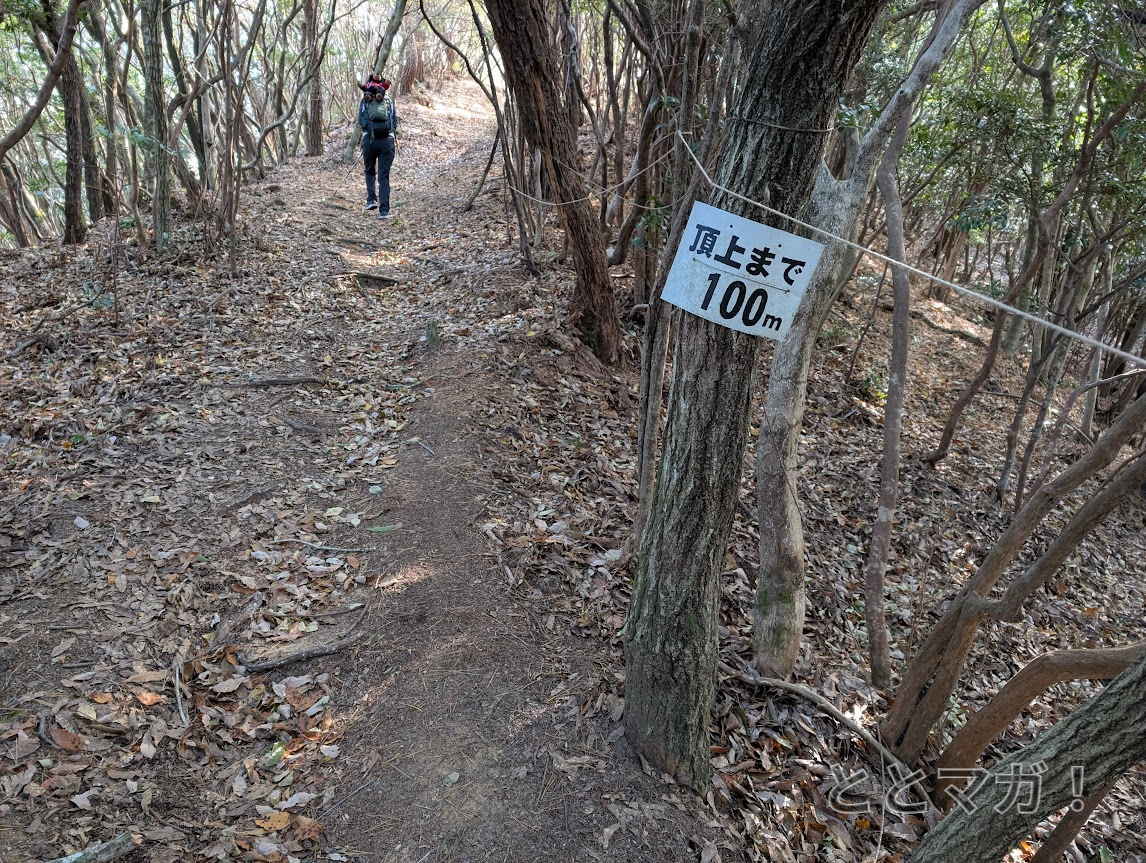楽天グループが2025年12月12日に発表した第29期株主優待は、楽天モバイルの音声+データ30GB/月プランを6ヶ月(条件クリアで最大1年)無料で提供します。皆さんも通信費の高騰に悩んでいませんか?この優待を活用すれば、家計を大幅に節約しながら高品質な回線を手に入れられます。
私自身、数年にわたり楽天株を保有し続けていますが、この実用的な優待は特に魅力的です。購入を検討中の皆さん、既に株主の皆さん、ぜひこの機会を逃さないでください。結果から言うと、12月26日までに100株買えば権利が確定します、携帯料金無料生活が来年5月頃からスタートします。
正直、ほぼ黒字化している楽天モバイルの状況を鑑み、優待利回り36%を考えると明らかにやり過ぎと考えている。なので無くなるのではと危惧していましたが、今年も継続ということでホッとしました。
今回の主な変更点
前回の優待と比べ、提供期間が6ヶ月基本+継続特典で最大1年と明確化され、無条件で1年という訳ではなくなりました。また、30GB超過時は最大200kbpsに制限される点も明記され、使い勝手が向上しています。皆さんもデータ使用量を意識しながら、無駄なく活用しましょう。
これにより、短期利用だけでなく長期ガチホ(長期保有)派にも優しい内容に進化。変更点を把握して、計画的に申し込みを進めましょう。
権利確定日
権利確定日は2025年12月26日(金)の取引終了時で、100株以上保有していれば対象です。
それで無料で6ヶ月利用でき、また、来年6月にも所持しているとまた6ヶ月間無料で利用できるという流れです。
権利確定月は、6月、12月
購入費用
現在の株価は約930円前後(12月12日終値929円)なので、100株購入で約93,000円程度必要です。
今から買う人は、証券会社の即時約定を活用して余裕を持って行動しましょう。既に株を持っている皆さんは、売却せず保有を継続すれば確実に優待をゲットできます。
メリット一覧
- 通信費ゼロで30GB高容量:通常月額最大3,278円のプランが無料。動画視聴やテレワークにぴったりです。
- 音声通話無料+eSIM便利:Rakuten Linkアプリで国内通話かけ放題。海外91カ国でも利用可能で、私も短期海外旅行時にありがたく利用させていただいています。
- 継続で1年無料:2026年6月末も100株保有で追加6ヶ月。長期保有者に特大リターン。
皆さんもこの優待で「スマホ代ゼロ生活」を実現しませんか?私のように数年保有すれば、優待の価値が積み重なります。
デメリットと注意点
- データ超過で速度制限:30GB超で200kbpsに低下。ヘビーユーザーはサブ回線として活用を。
- 申し込み必須:2026年3月中旬から専用サイトで手続き。忘れずにスケジュールを確認しましょう。忘れていると権利取得できないこともありますので必ず実施しましょう。
- 株価変動リスク:購入費用93,000円が株安で増減。短期売買せず、長期目線で考えましょう。
これらを踏まえ、デメリットをカバーする使い方を工夫すれば、メリットが圧倒的に上回ります。
まとめ:今行動すればお得生活が待っています

購入検討中の皆さんは12月26日までに100株を、既存株主の皆さんは継続保有を強くおすすめします。この優待で楽天モバイルの快適さを体感し、家計を見直しましょう。
私は楽天モバイルの優待回線をパケットメインで利用しています。正直ラッシュ時の地下鉄などパケ詰まりするケースもありますが、相方のドコモを見ていると同じようなものだったりします。
まあ詰まったからと言ってそれほど大事な用事があるわけでもなく、死ぬわけでもありません(笑)少し待てばよいだけ。
それよりタダというのは最大の魅力ではないでしょうか?
私はブログで書いたように実質ゼロ円でモバイル回線を運用しています。因みに保険としてサブ回線にpovoを所持していますが、まったく切り替えて利用することはありません。
家庭のランニングコストを見直すことは、長い目で見ると非常に大きな金額となってきます。重い腰を持ち上げても一度やってしまえば簡単なことだと気づくものです。試しにパケット回線を楽天モバイルを試してみることを強くおすすめしますよ。
関連リンク
投稿 楽天モバイル株主優待で30GBプランが最大1年無料!今すぐ買うべき? は ととマガ! に最初に表示されました。
from ととマガ! https://ift.tt/NTKdMS5
via IFTTT